
Vi har alle allerede vant til å fotografere tidsplanen, dokumentene, boksidene og mye mer, men av en rekke grunner til å "trekke ut" tekst fra et øyeblikksbilde eller et bilde, noe som gjør det egnet for redigering, er fortsatt nødvendig.
Spesielt ofte med behovet for å konvertere bilde til teksten, står skolebarn og studenter. Det er naturlig, fordi ingen vil omskrive eller skrive teksten, og vite at det er enklere metoder. Det ville være rett ideelt hvis du kunne konvertere et bilde til tekst i Microsoft Word, det er bare dette programmet vet ikke hvordan du gjenkjenner teksten eller konverterer grafiske filer til tekstdokumenter.
Den eneste måten å "plassere" tekst fra JPEG-filen (Jeep) til ordet er å gjenkjenne det i et tredjepartsprogram, og deretter kopiere det og sett det inn derfra eller enkelt eksportere det til et tekstdokument.
Tekst som gjenkjenner
Abbyy FineReader Right er det mest populære tekstgjenkjenningsprogrammet. Det er hovedfunksjonen til dette produktet som vi vil bruke til vårt formål - konvertere et bilde til tekst. Fra artikkelen på nettstedet vårt kan du lære mer om mulighetene for Abby Fine Rider, samt hvordan du laster ned dette programmet hvis det ikke er installert på PCen.
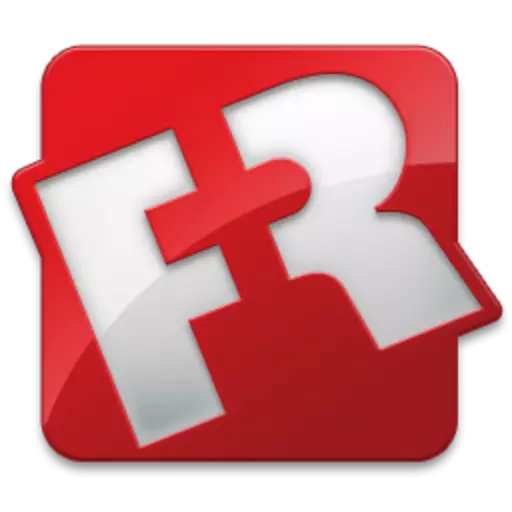
Tekstgjenkjenning ved hjelp av Abbyy FineReader
Ved å laste ned programmet, installer det på datamaskinen og kjør. Legg til bildet i vinduet, teksten du vil gjenkjenne. Du kan gjøre det enkelt å dra, men du kan klikke på "Åpne" -knappen på verktøylinjen, og velg deretter ønsket grafikkfil.
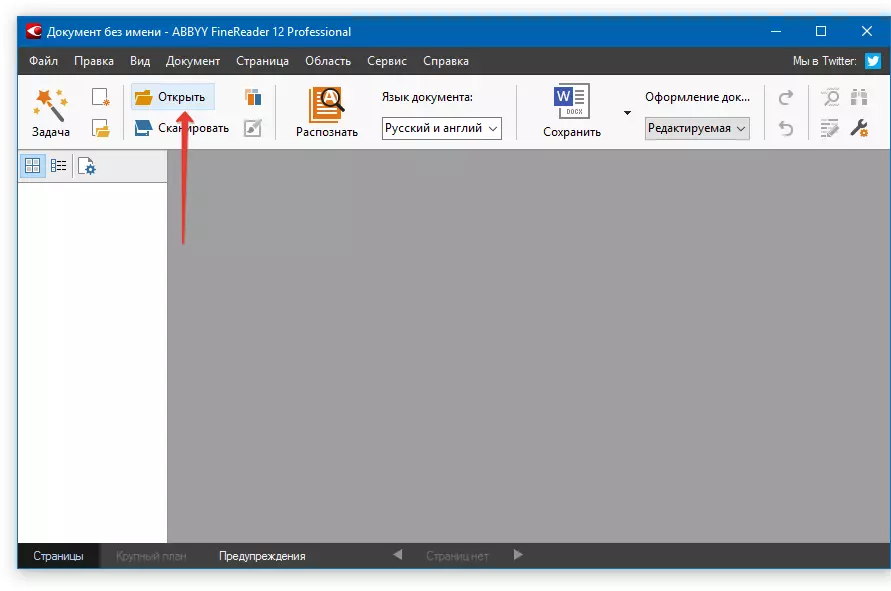
Klikk nå på "gjenkjenne" -knappen og vent til Ebby Fine Rider skanner bildet og fjern all teksten fra den.
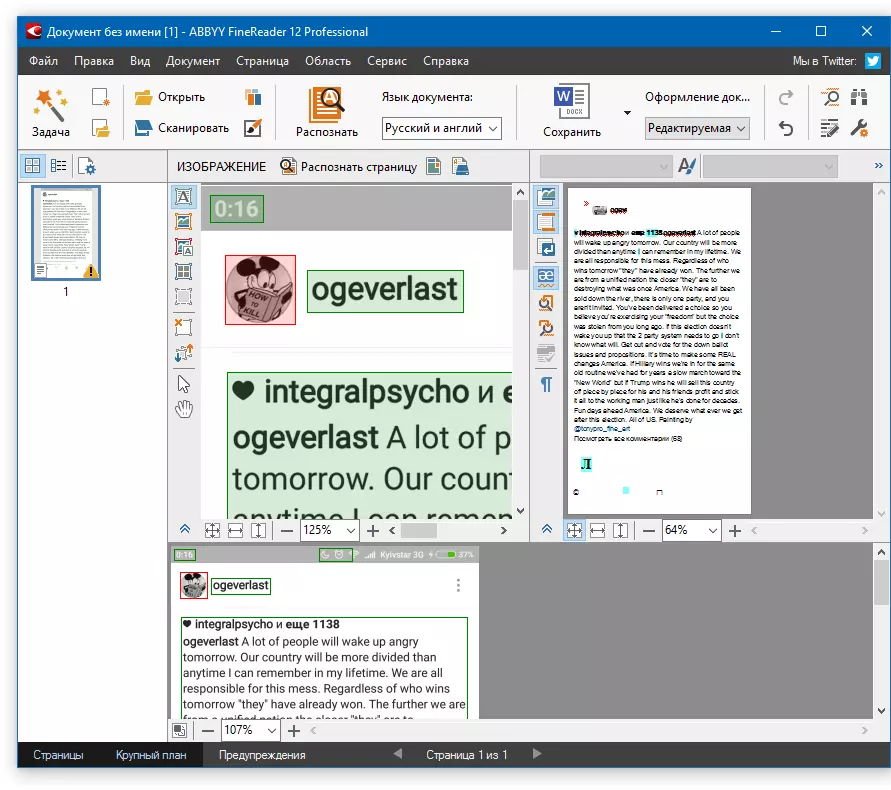
Sett inn tekst i dokument og eksporter
Når Fineader gjenkjenner teksten, kan den tildeles og kopieres. Bruk musen til å markere teksten, trykk "Ctrl + C" for å kopiere den.
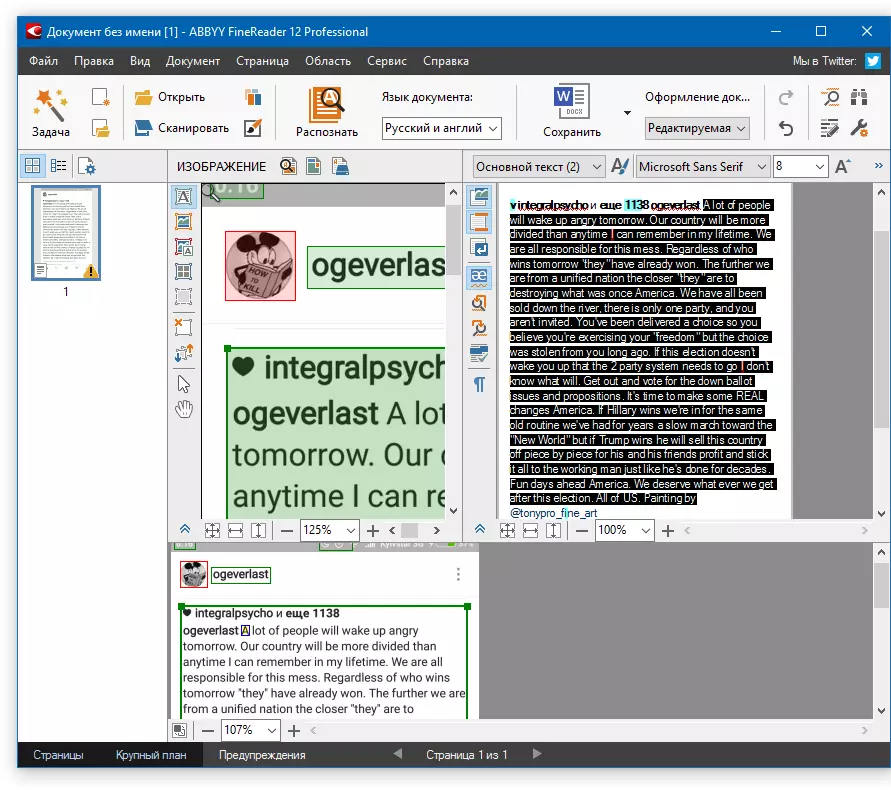
Åpne nå Microsoft Word-dokumentet og sett inn teksten i den, som nå finnes i Exchange Buffer. For å gjøre dette, trykk på "Ctrl + V" -tastene på tastaturet.
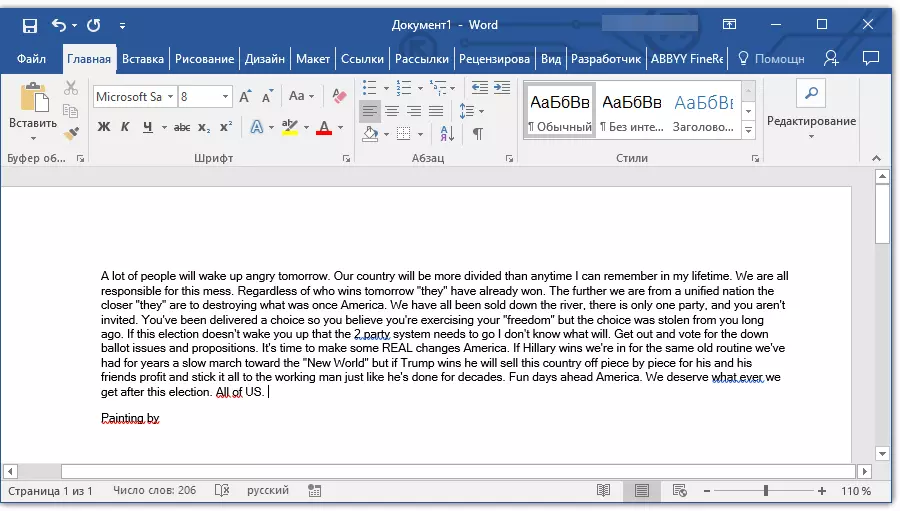
Lekse: Bruker hurtigtaster i ord
I tillegg til bare å kopiere / sette inn tekst fra ett program til en annen, kan du eksportere teksten som er gjenkjent av dem til Docx-formatfilen, som for MS Word er den viktigste. Hva er nødvendig for å gjøre dette? Alt er ekstremt enkelt:
- Velg ønsket format (program) i menyen Lagre knapp, som er plassert på hurtig tilgangspanelet;
- Klikk på dette elementet og spesifiser et sted å lagre;
- Angi navnet på det eksporterte dokumentet.
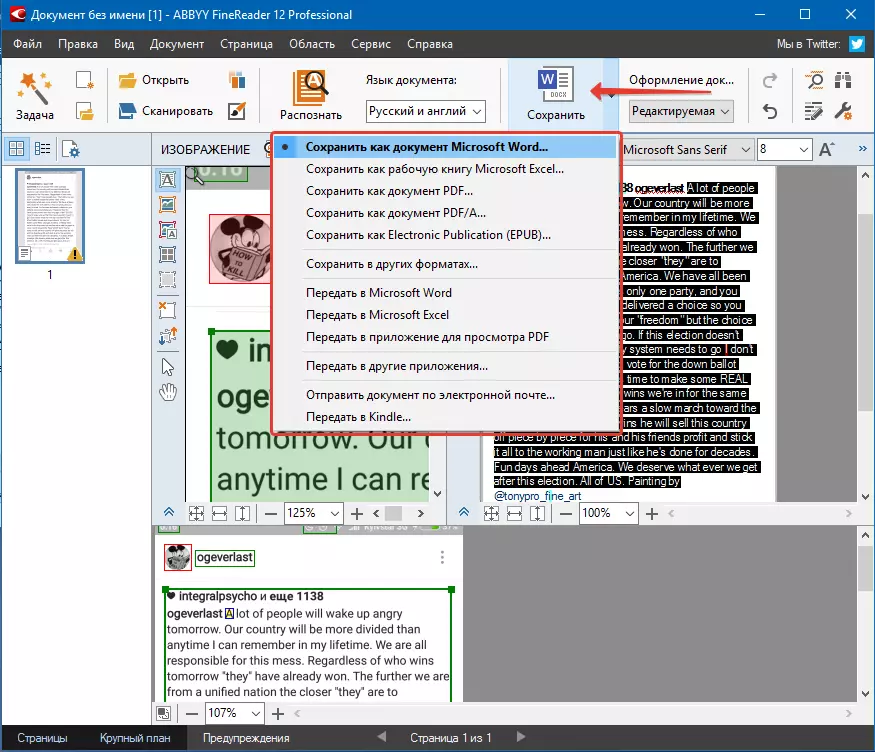
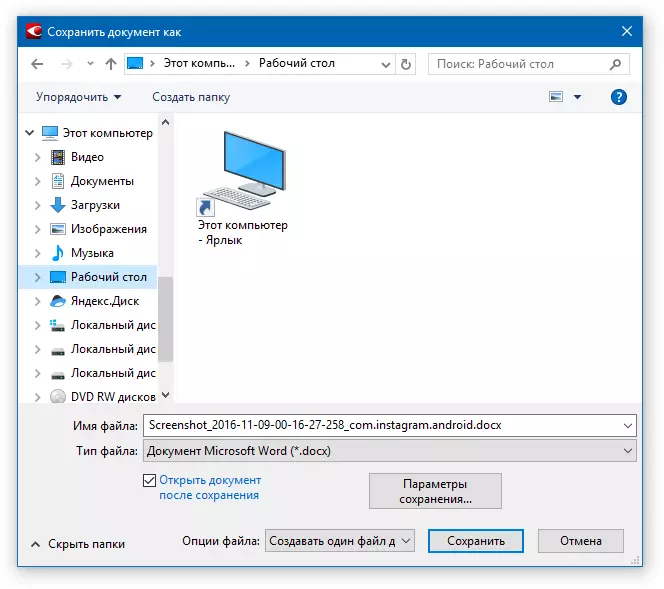
Etter at teksten er satt inn eller eksportert til Word, kan du redigere det, endre stil, skrift og formatering. Vårt materiale på dette emnet vil hjelpe deg.

Merk: I det eksporterte dokumentet vil det inneholde hele teksten som er anerkjent av programmet, selv den som du kanskje ikke trenger, eller den som ikke er gjenkjent helt riktig.
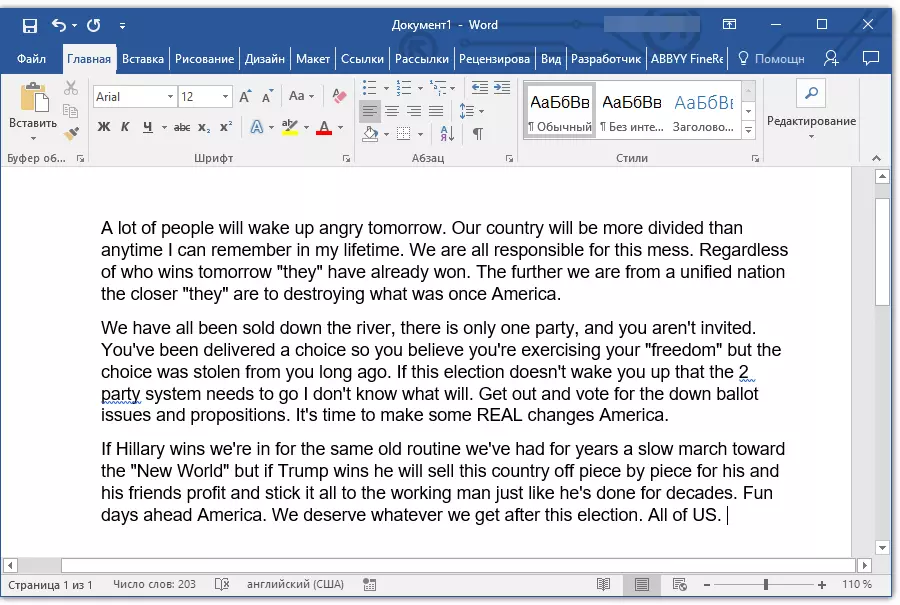
Lekse: Tekstformatering i MS Word
Video leksjon for oversettelsestekst fra et bilde i Word-fil
Transformasjon av tekst i bildet i Word-dokumentet online
Hvis du ikke vil laste ned og installere noen tredjepartsprogrammer på datamaskinen, konverterer du bildet med teksten til tekstdokumentet, kan være online. For å gjøre dette er det mange webtjenester, men det beste av dem synes for oss, det er FineReader online, som bruker evnen til den samme Abby Software Scanner i sitt arbeid.
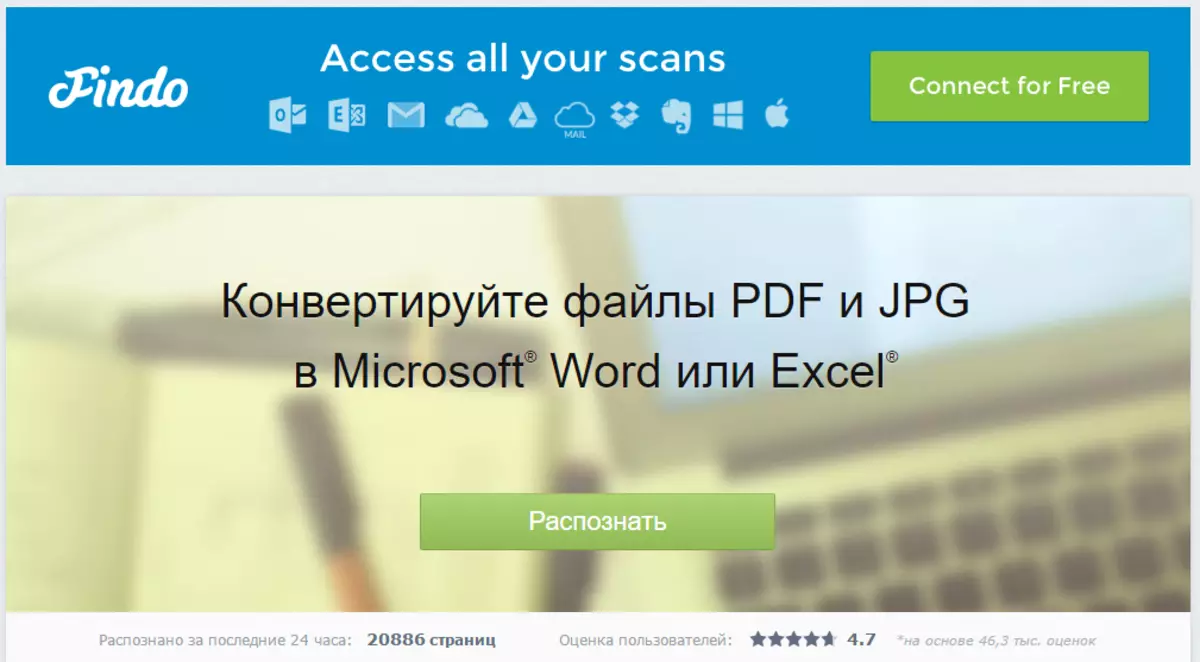
Abby FineEader online.
Gå til koblingen ovenfor og følg disse trinnene:
1. Logg inn på nettstedet ved hjelp av Facebook-profil, Google eller Microsoft og bekreft dataene dine.
Merk: Hvis ingen av alternativene antyder deg, må du gå gjennom en komplett registreringsprosedyre. I alle fall er dette ikke vanskeligere å gjøre enn på noe annet nettsted.
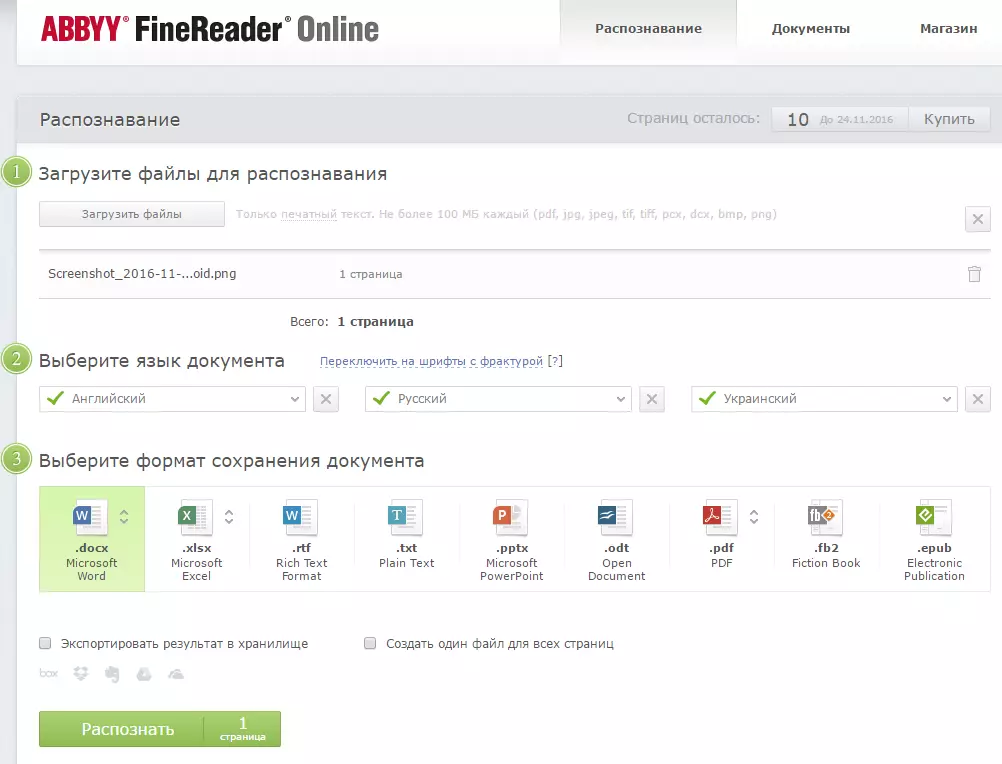
2. Velg "Gjenkjenne" på hovedsiden og last ned bildet til nettstedet med teksten som skal fjernes.
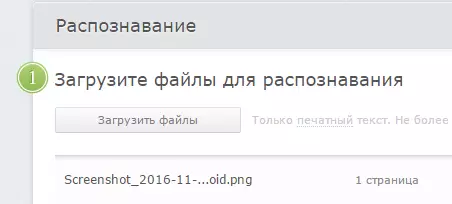
3. Velg dokumentspråket.

4. Velg formatet du vil lagre den gjenkjente teksten. I vårt tilfelle er dette DOCX, Microsoft Word.
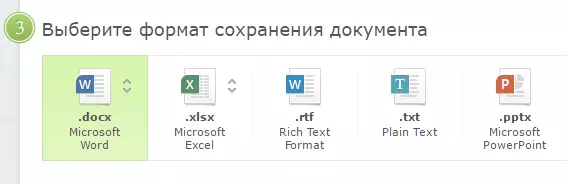
5. Klikk på "gjenkjenne" -knappen og vent til tjenesten skanner filen og konverterer den til et tekstdokument.
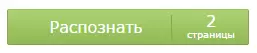
6. Lagre, mer presist, last ned filen med teksten til datamaskinen.

Merk: Abby Finereader Online-tjenesten tillater ikke bare å lagre et tekstdokument på en datamaskin, men også for å eksportere den til Cloud Storage Fasiliteter og andre tjenester. Det er inkludert Box, Dropbox, Microsoft OneDrive, Google Drive og Evernote.
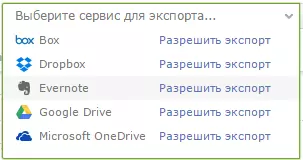
Etter at filen er lagret på datamaskinen, kan du åpne den og redigere den, redigere.
På dette, alt, fra denne artikkelen lærte du hvordan du oversetter teksten til ordet. Til tross for at dette programmet ikke er i stand til å takle dette, virker det som en enkel oppgave, å gjøre dette med en tredjeparts programvare - Ebby Fine Rider, eller spesialiserte online-tjenester.
